??说到录音啦相信大家应该都不陌生,但是你们了解录音啦如何使用会议录音呢?下文这篇内容就为大伙带来了录音啦使用会议录音的详细操作步骤。

??第一步: 运行软件,然后可以进行登录,登录后可以获取更好的录音体验。
??第二步:在软件界面,选择【录音的同时输出文字】或选择界面左上角第二个【会议录音】进入界面。
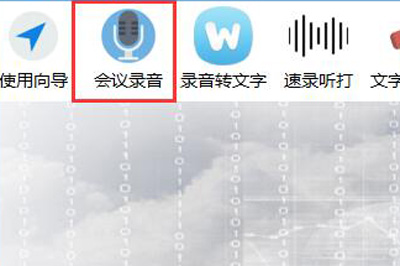
??第三步: 点击【开始录音】按钮,进行“录音设置”。

??在设置界面进行基本的录音设置,下面是详细的设置说明。
??1、每10秒会识别一次您说话的录音,并生成文字
??2、录制麦克风的声音,识别引擎为“云知声”
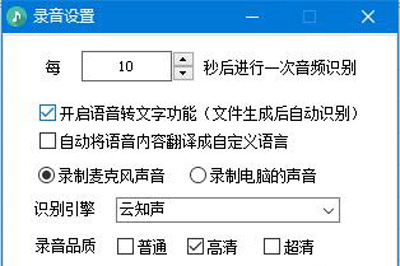
??第五步:设置后点击【启动录音功能】,然后开始进行录音。软件默认情况下会每10秒进行对录音音频的识别并将转换文本显示。

??第六步:录音完毕后,点击【保存录音】按钮。
??点击【合成以上录音文件】-在选择一个保存位置即可
??在文字按“右键”可单独导出一段录音,或者导出文字,字幕文件等,双击可修改本段文字
??看完了上文为你们分享的录音啦使用会议录音的详细操作步骤,你们是不是都学会使用的方法啦!
 天极下载
天极下载































































